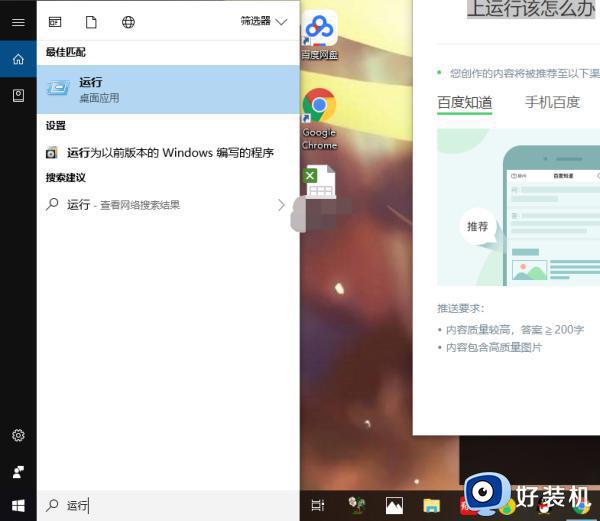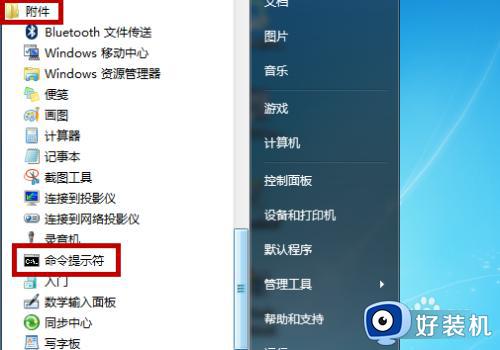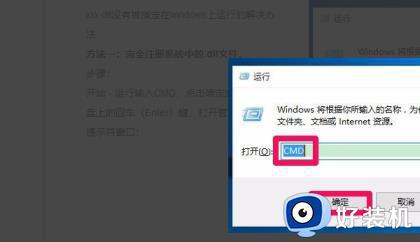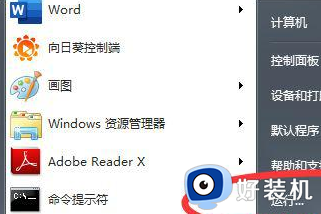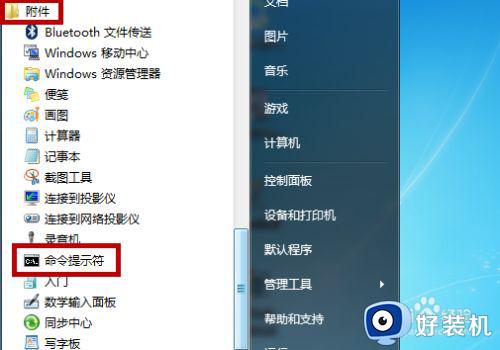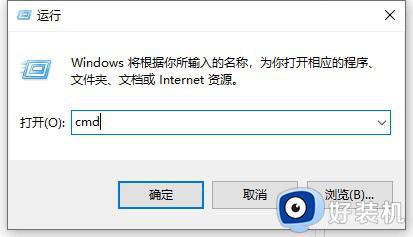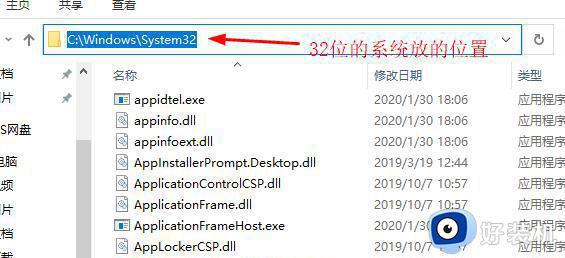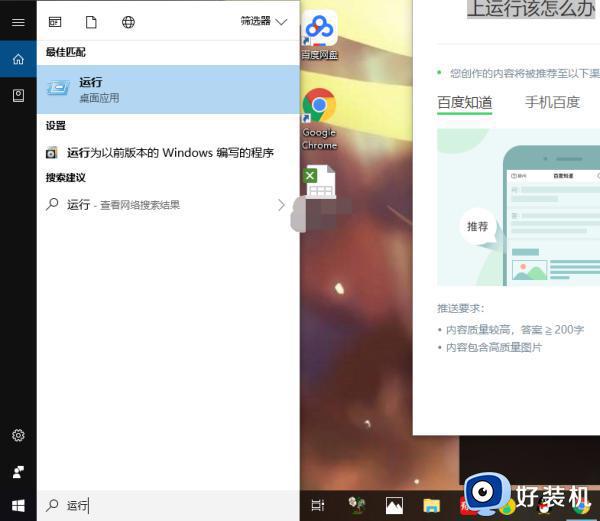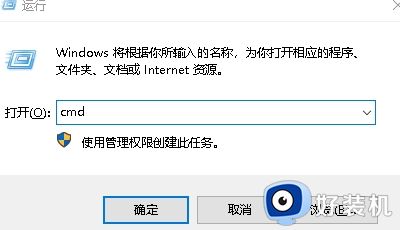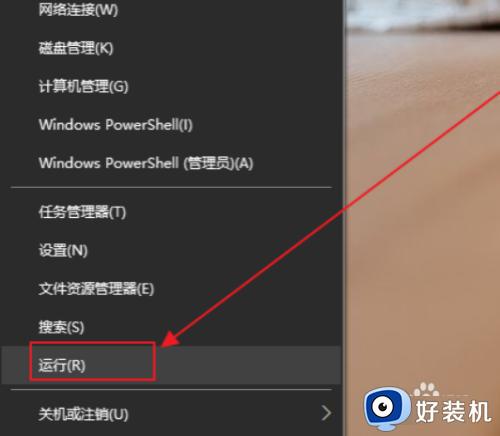msi.dll丢失怎么办 msi.dll没有被指定在windows上运行解决方法
在windows系统中有许多动态链接库文件,这些是系统正常运作不可缺少的文件,如果某个dll丢失就会出现问题,有用户不知道msi.dll丢失怎么办。一般可以通过下载msi.dll文件或者使用命令来修复,下面就来看看msi.dll没有被指定在windows上运行解决方法。
方法一:
首先需要下载一份完好的msi.dll文件
1、msi.dll文件复制到原来“msi.dll”文件的的系统目录下;
2、根据系统的不同32位系统与64为系统目录是不同的:
32位系统为:C:\WINNT\System32
64位系统为:C:\Windows\SysWOW64
3、完成文件复制后使用快捷键win+r打开运行然后输入regsvr32 msi.dll并且回车确定操作即可解决因为文件丢失而产生的错误提示。
方法二:
1、按win+r调出运行。
2、在运行中输入cmd先不要点击确定。
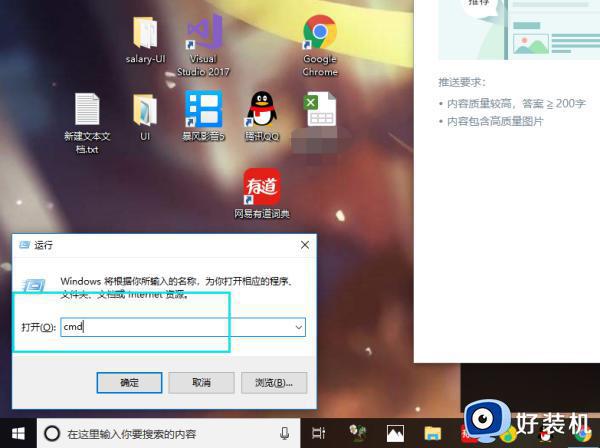
3、复制以下代码:for %1 in (%windir%system32*.dll) do regsvr32.exe /s %1
4、接第二步确定运行中的cmd指令,打开命令窗问口中按下ctrl+v粘贴第三步复制的内容。
5、然后命令行中会出现大量dll文件专的滚动,等待滚动完毕后dll丢失导致的无法运行就可以解决了。
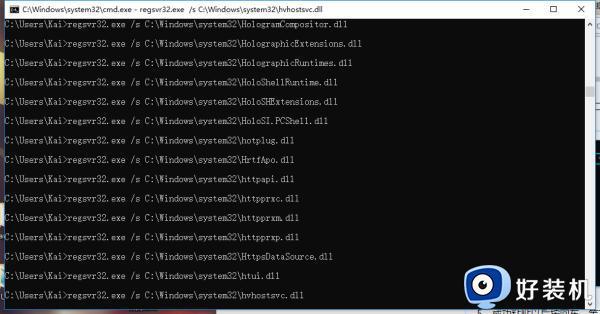
方法三:
1、连网状态下在左下角小娜搜索栏输入cmd右击开始,点击 运行命令提示符(以管理员身份运行)。
2、输入DISM.exe /Online /Cleanup-image /Restorehealth回车运行
3、输入sfc /scannow回车运行
4、命令中每个斜杠前面包含空格,每次输入命令回车后可能需要等待一会运行,所有命令完成后重启电脑。
msi.dll没有被指定在windows上运行解决方法就是这样子,如果你也遇到这个问题,就可以参考上面的教程来解决,希望对大家有帮助。